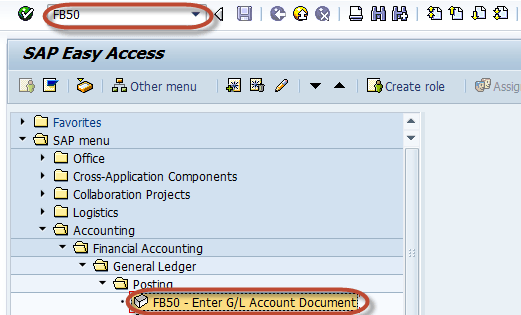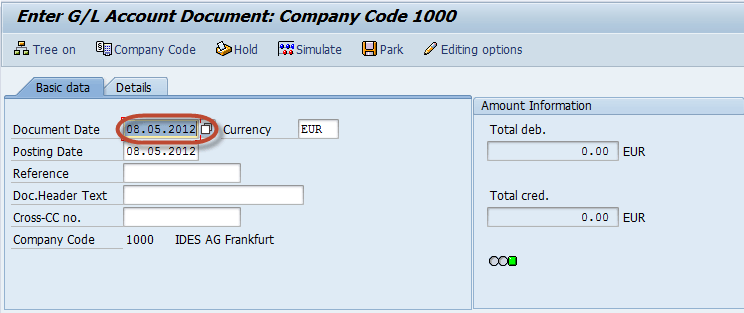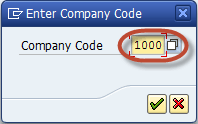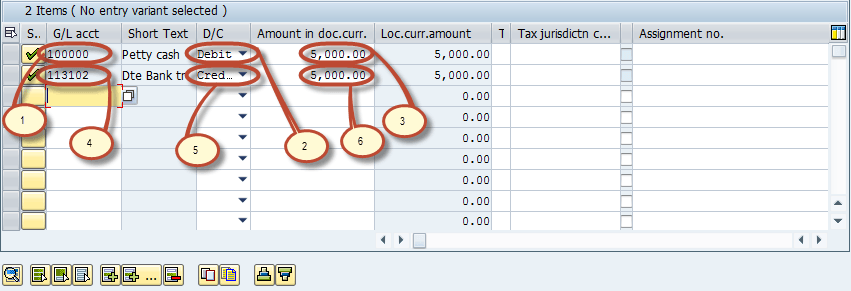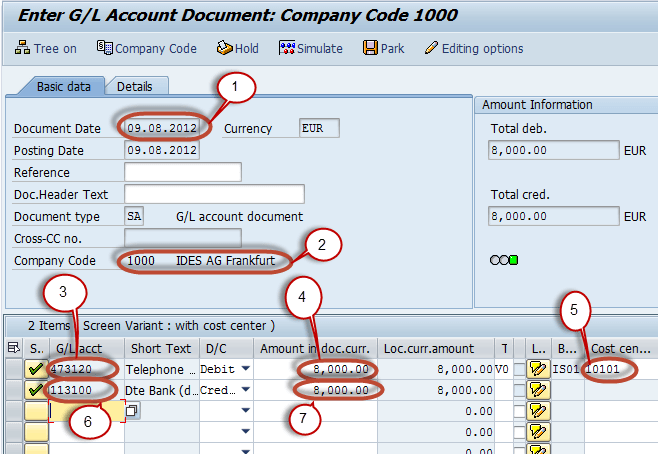Как выполнить проводку записи в журнале FB50 в SAP
В этом уроке вы узнаете-
- Публикация в GL SAP с помощью Центра затрат
- Проводка в МВЗ в SAP
Публикация в GL SAP с помощью Центра затрат
Для публикации мы возьмем образец бизнес-операции.
Генеральная почта Ledger 5000 единиц местной валюты снимаются наличными со счета в собственном банке и переводятся в мелкую кассу.
Шаг 1) Введите код транзакции
На первом этапе введите код транзакции FB50.
Шаг 2) Введите основные данные
На следующем экране введите дату документа в заголовок.
Шаг 3) Нажмите на код компании.
Далее выберите кнопку Код компании
Шаг 4) Введите код компании
Введите код компании для транзакции
В разделе «Сведения об элементе» введите следующее
- Введите денежный счет, который будет дебетовым
- Выберите Дебет
- Введите сумму к списанию
- Введите банковский счет для зачисления
- Выберите Кредит
- Введите сумму для зачисления
Шаг 5) Информация о сумме
Теперь проверьте статус документа в разделе «Информация о сумме».
Шаг 6) Строка состояния Номер документа
В строке состояния генерируется номер документа, подтверждающий проводку документа.
Проводка в МВЗ в SAP
Шаг 1) Введите код транзакции FB50 в SAP Командное поле
Шаг 2) На следующем экране введите следующее
- Введите дату документа
- Введите код компании
- Введите основной счет для дебетовой записи, которая должна быть проведена в МВЗ.
- Введите сумму дебета
- Введите МВЗ, в котором должна быть проведена сумма.
- Enter Главный счет для входа в кредит
- Введите сумму кредита
Шаг 3) Нажмите кнопку «Сохранить», чтобы SAP Стандартная панель инструментов для публикации документа
Шаг 4) Проверьте в строке состояния номер документа успешной записи.